تزويد بيئة جديدة
ينطبق على: Project Operations للسيناريوهات المستندة إلى موارد/منتجات غير مخزنة
يقدم هذا المقال معلومات حول كيفية تزويد بيئة Dynamics 365 Project Operations جديدة للسيناريوهات المستندة إلى الموارد/المنتجات غير المخزنة.
تمكين التزويد التلقائي Project Operations في مشروع LCS
استخدم الخطوات التالية لتمكين سير عمل التزويد التلقائي لـ Project Operations لمشروع LCS الخاص بك.
انتقل إلى LCS وحدد تجانب إدارة ميزة المعاينة.
في قائمة ميزة المعاينة، حدد ميزة Project Operations ثم حدد تمكين ميزة المعاينة لتمكين Project Operations.
ملاحظة
يتم تنفيذ هذه الخطوة مرة واحدة فقط لكل مشروع LCS.
تزويد بيئة Project Operations
افتح Dynamics 365 Finance جديد بيئة العرض أو توزيع بيئة اختبار معزولة / الإنتاج.
اتبع خطوات معالج تزويد البيئة.
هام
تأكد من أن إصدار التطبيق المحدد 10.0.13 أو أحدث.
لتزويد Project Operations، ضمن إعدادات متقدمة، حدد Common Data Service.
قم بتمكين إعداد Common Data Service من خلال اختيار نعم ثم أدخل المعلومات في الحقول المطلوبة:
- اسم
- المنطقة
- اللغة
- العملة
في حقل قالب Common Data Service، حدد Project Operations
حدد نوع البيئة لعملية التوزيع الخاصة بك. سيتيح لك الإصدار التجريبي الذي يستند إلى الاشتراك نشر بيئة CDS لمدة 30 يومًا.

هام
حدد موافقة للإقرار بشروط الخدمة ثم حدد تم للرجوع إلى إعدادات التوزيع.

اختياري - تطبيق بيانات تجريبية على البيئة. انتقل إلى إعدادات متقدمة، وحدد تخصيص تكوين قاعدة بيانات SQL، ثم قم بتعيين تحديد مجموعة البيانات لقاعدة بيانات التطبيق إلى عرض توضيحي.
أكمل الحقول المطلوبة المتبقية في المعالج وقم بتأكيد التوزيع. يختلف وقت توفير البيئة وفقا لنوع البيئة. قد تستغرق عملية التزويد ست ساعات.
بعد اكتمال التوزيع بنجاح، سيتم عرض البيئة بالحالة تم نشرها.
لتأكيد نشر البيئة بنجاح، قم بتحديد تسجيل الدخول سجل الدخول إلى البيئة للتأكيد.

تطبيق التحديثات على بيئة Finance
تتطلب Project Operations بيئة Finance بإصدار تطبيق رقم10.0.13 (10.0.569.20009) أو الأعلى.
قد تحتاج إلى تطبيق تحديثات الجودة على بيئة Finance لديك لاستلام هذا الإصدار.
في LCS، في صفحة تفاصيل البيئة، في قسم التحديثات المتوفرة، حدد عرض التحديث.

في صفحة التحديثات الثنائية، حدد حفظ الحزمة.

انقر فوق تحديد الكل ثم حدد حفظ الحزمة.

أدخل اسمًا ووصفًا للحزمة، ثم حدد حفظ. تبعًا لاتصال الإنترنت، قد تستغرق هذه العملية بعض الوقت.

بعد حفظ الحزمة، حدد تم وقم بحفظ هذه الحزمة في مكتبة الأصول في مشروع LCS الخاص بك.
قد يستغرق حفظ الحزمة والتحقق من صحتها ~ 15 دقيقة.
لتطبيق التحديث، انتقل إلى صفحة تفاصيل البيئة في LCS وحدد الصيانة>تطبيق التحديثات.
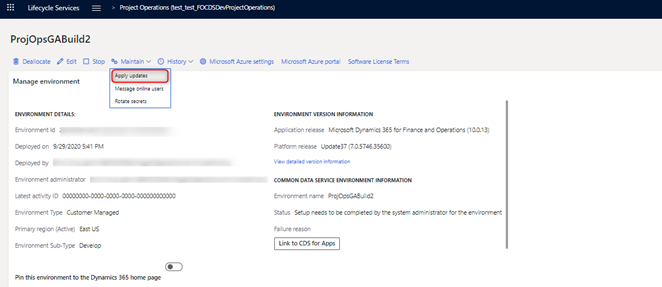
في قائمة التحديثات، قم بتحديد الحزمة التي قمت بإنشائها، وقم بتحديد تطبيق.

ستستغرق عملية "صيانة البيئة" بعض الوقت. بعد انتهائها، ستعود البيئة إلى حالة تم نشرها.

إنشاء اتصال كتابة مزدوج
في مشروع LCS الخاص بك، انتقل إلى صفحة تفاصيل البيئة.
تحت Common Data Service معلومات البيئة، حدد ربط بـ CDS للتطبيقات.
بعد اكتمال الارتباط، حدد ربط بـ CDS للتطبيقات مرة أخرى. ستتم إعادة توجيهك إلى الكتابة المزدوجة في Finance.

حدد تطبيق الحل للوصول إلى الكيانات التي سيتم تعيينها في التكامل.

حدد كلا الحلين، مخطط كيان الكتابة المزدوجة لـ Dynamics 365 Finance and Operations و Dynamics 365 Project Operations مخططات كيان الكتابة المزدوجة، ثم حدد تطبيق.

بعد تطبيق الحلول، يتم تطبيق كيانات الكتابة المزدوجة على البيئة.

بعد تطبيق الكيانات، يتم سرد كافة التعيينات المتوفرة في البيئة.

تحديث كيانات البيانات بعد التحديث
في Finance، انتقل إلى مساحة عمل إدارة البيانات.

حدد تجانب معلمات إطار العمل.

في صفحة إعدادات الكيان، حدد تحديث قائمة الكيانات.

سيستغرق التحديث مدة 20 دقيقة تقريبًا. وستتلقى تحذيرًا عند اكتماله.

تحديث إعدادات الأمان على Project Operations في Dataverse
انتقل إلى Project Operations في بيئة Dataverse الخاصة بك.
انتقل إلى الإعدادات>الأمان>أدوار الأمان.
في صفحة أدوار الأمان، في قائمة الأدوار، حدد مستخدم تطبيق الكتابة المزدوجة وحدد علامة التبويب الكيانات المخصصة.
تحقق من أن الدور يحتوي على أذونات القراءة والإلحاق للكيانات التالية:
- نوع سعر الصرف للعملة
- مخطط الحسابات
- التقويم المالي
- دفتر الأستاذ
- الشركة
- المصروفات
بعد تحديث دور الأمان، انتقل إلى الإعدادات>الأمان>الفرق، وحدد الفريق الافتراضي في طريق عرض الفريق مالك العمل المحلي.
حدد إدارة الأدوار وتحقق من أن امتياز أمان مستخدم تطبيق الكتابة المزدوجة يتم تطبيقه على هذا الفريق.
تشغيل خرائط الكتابة المزدوجة في Project Operations
في مشروع LCS الخاص بك، انتقل إلى صفحة تفاصيل البيئة.
ضمن معلومات البيئة في Common Data Service، حدد ربط بـ CDS للتطبيقات وبعد تحديد الارتباط، سيتم توجيهك إلى قائمة الكيانات في التعيينات.
ابدأ الخرائط. لمزيد من المعلومات، راجع إصدارات مخططات الكتابة المزدوجة لـ Project Operations
تحقق من صحة كافة الخرائط ذات الصلة بالمشروع وأنها بالحالة تشغيل.

تطبيق بيانات التكوين في CDS لـ Project Operations (اختياري)
إذا كنت قد قمت بتطبيق بيانات العرض التوضيحي على بيئة Finance، فراجع إعداد بيانات التكوين وتطبيقها في Common Data Service لـ Project Operations لتطبيق بيانات العرض التوضيحي على بيئة CDS.
تم الآن تزويد بيئة Project Operations وتكوينها.